Parfois, les paramètres par défaut inclus ne suffisent pas à faire certaines choses rapidement ou même impossibles à faire dans certains cas. Les extensions de shell GNOME, lorsqu'elles sont activées, sont utiles pour améliorer la productivité, améliorer l'expérience utilisateur et installer des thèmes.
Que sont les extensions GNOME Shell ?
Les extensions de shell GNOME sont de minuscules modules complémentaires qui peuvent ajouter ou modifier les paramètres système, y compris l'interface utilisateur et l'apparence du bureau. Il inclut la possibilité d'installer des thèmes de bureau.
Techniquement, ces extensions modifient GNOME Shell soit en ajoutant des fonctionnalités, soit en modifiant les fonctionnalités de base. Les développeurs tiers développent des extensions de shell GNOME, mais certaines bonnes atterrissent dans l'environnement de bureau officiel de GNOME. Un site Web dédié, "GNOME extensions", héberge toutes les extensions GNOME.
Comment installer une extension de shell GNOME dans Fedora ?
Vous devez d'abord faire quelques choses pour activer l'extension du shell GNOME. Tout d'abord, vous devez installer Firefox ou le navigateur Chrome. Vous pouvez installer n'importe lequel de ces navigateurs en visitant simplement la boutique de logiciels Fedora.
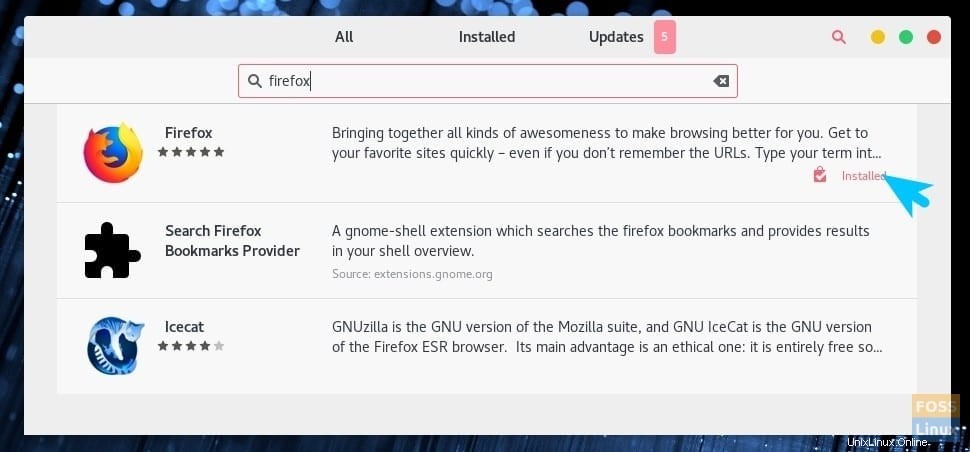
Ensuite, vous devez activer les extensions shell.
Activer les extensions du shell du navigateur
Accédez au lien ci-dessous à l'aide du navigateur Firefox ou Chromium.
Extensions du shell GNOME
Cliquez sur "Cliquez ici pour installer l'extension de navigateur" et cliquez sur "Autoriser".
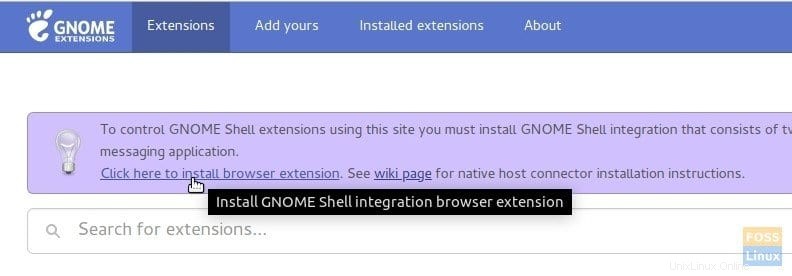
Votre système Fedora est maintenant prêt à installer les extensions. Allez-y et installez une extension que vous aimez. Par exemple, j'ai installé l'extension "Shutdown Timer" à titre d'illustration. L'installation d'une extension est aussi simple que d'activer le curseur sur "ON", suivi de "Installer".
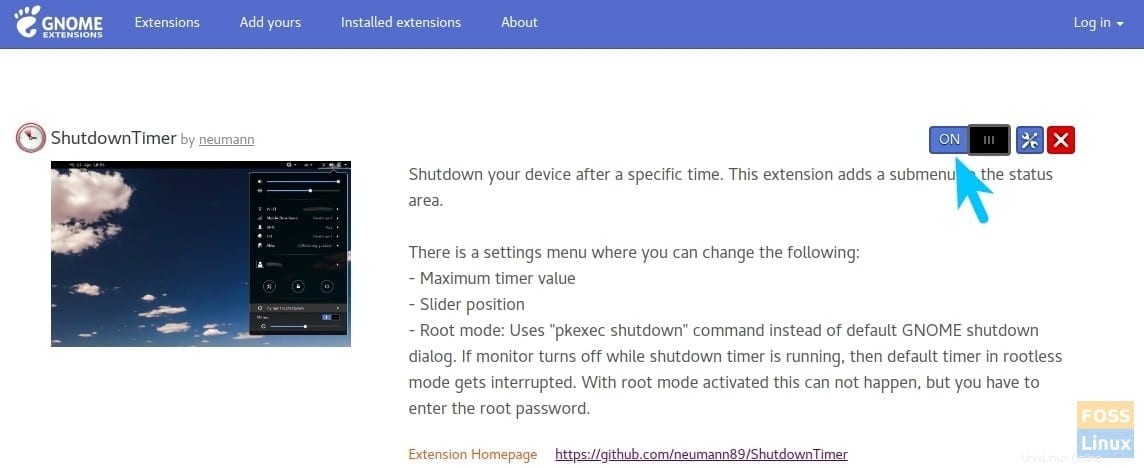
La prochaine étape facultative consiste à installer l'outil GNOME Tweak. Ceci est essentiel pour configurer les extensions installées.
Installation de l'outil GNOME Tweak
Étape 1) Lancez le terminal.
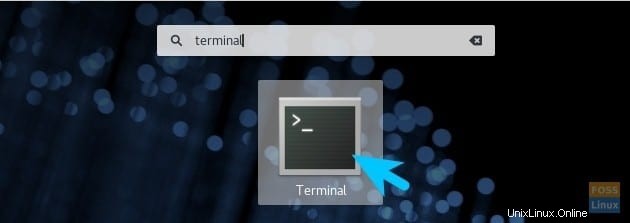
Étape 2) Entrez la commande suivante et appuyez sur Entrée.
sudo dnf install gnome-tweak-tool
Allez-y et entrez le mot de passe root lorsque vous y êtes invité. Si les réglages GNOME sont déjà installés, vous devriez voir le message.

Étape 3) Une fois l'installation terminée, allez-y et vérifiez-la dans le menu "Activités". Il devrait être enregistré en tant que "Tweaks".
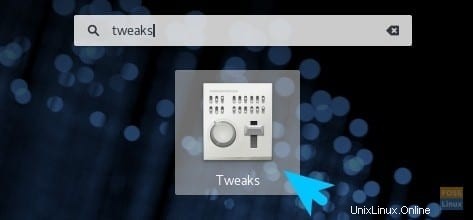
Étape 4) Cliquez sur l'onglet "Extensions". C'est là que toutes les extensions que vous avez installées, ainsi que celles officiellement incluses dans GNOME, sont répertoriées. Cliquez sur l'icône d'engrenage pour configurer les paramètres de l'extension.
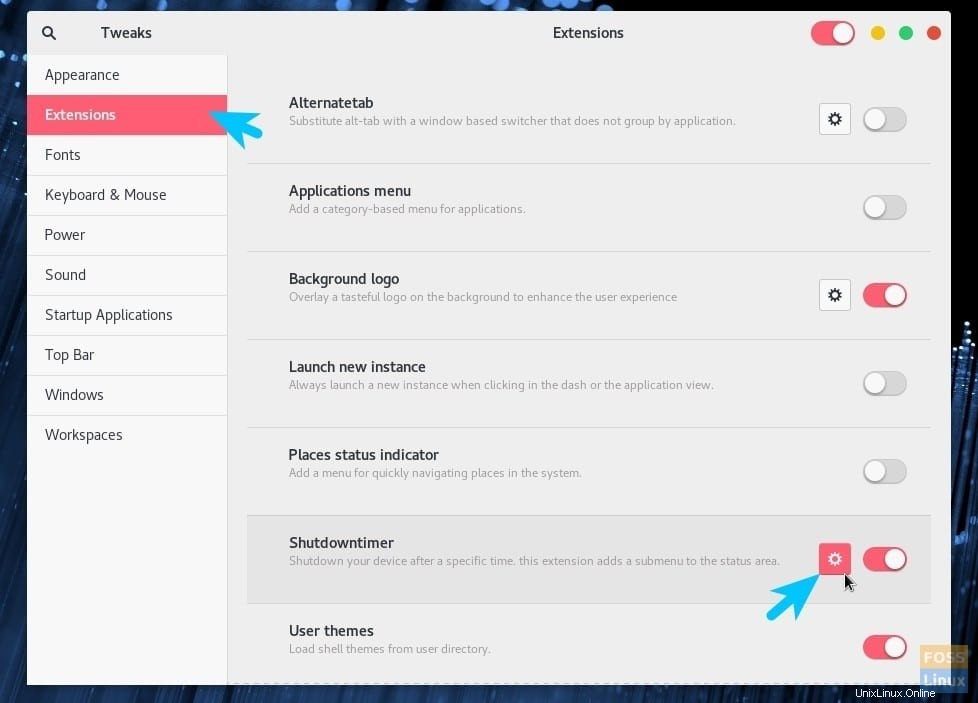
C'est ça! Profitez du monde des extensions GNOME.